Sinds VLC voor het eerst beschikbaar kwam in februari 2001, is het uitgegroeid tot de toonaangevende open source platformonafhankelijke multimediaspeler.
Het is niet alleen gratis, lichtgewicht en snel, maar het kan ook vrijwel elk type bestand afspelen dat je erin gooit, zelfs als het bestand zelf beschadigd, onvolledig of onvoltooid is. Het wordt niet voor niets het Zwitserse zakmes van mediaspelers genoemd.
Maar als je het alleen gebruikt om DVD's kijken 4 manieren om films te kijken was vroeger leukerJe hebt je misschien niet gerealiseerd dat je enthousiasme voor films afneemt. Het is niet langer de goede oude tijd. en ik weet zeker dat films kijken vroeger leuker was ... Lees verder of luister naar cd's, je mist iets. Graaf een beetje dieper en je zult een ongelooflijk aantal handige functies vinden.
In dit artikel laten we je zes geweldige VLC-functies zien die je misschien nog niet kent.
1. Speel en (veilig) YouTube-video's downloaden
Als je een video buiten je browser wilt afspelen, kun je VLC gebruiken. Sterker nog, je kunt nog een stap verder gaan en
download de video 5 gratis YouTube-downloaders en -converters vergeleken: welke is geschikt voor u?Twee jaar geleden vertelde ik je over 5 eenvoudige manieren om online video's te downloaden en te converteren. Onlangs hebben we je ook verteld over manieren om YouTube-video's naar je Mac te downloaden en enkele manieren waarop je ... Lees verder naar jouw computer.Ga naar om een YouTube-video te bekijken Bestand> Netwerkstream openen en plak de YouTube-URL van de betreffende video. Na een paar seconden laden begint het te spelen.
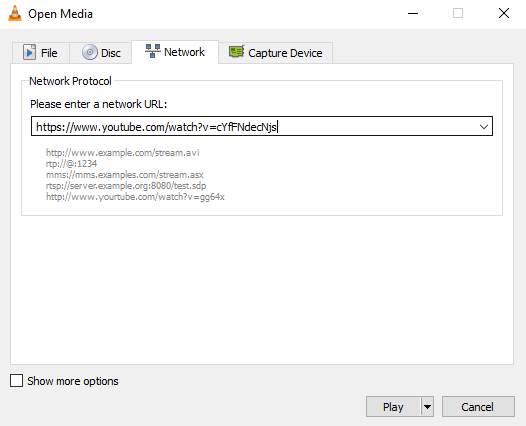
Als je een video naar je lokale schijf wilt downloaden, moet je een paar extra stappen nemen. Navigeren naar Extra> Codec-informatie en kopieer de tekst uit de Plaats vak onderaan het scherm.
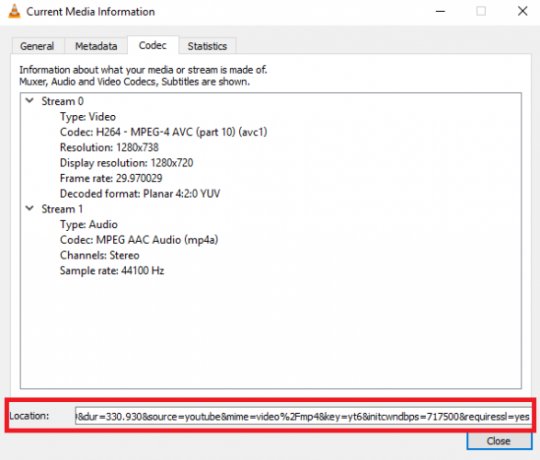
Plak de tekst in je browser en de video begint te spelen. Klik met de rechtermuisknop en selecteer Video opslaan als om het lokaal op te slaan.
In het onderstaande voorbeeld kunt u onze eigen James Bruce zien die de Elephone Elecam 360 beoordeelt het MakeUseOf-kanaal.

De methode is misschien omslachtiger dan het gebruik van enkele van de webgebaseerde downloaders, maar het is ook een stuk betrouwbaarder en een stuk veiliger.
2. Abonneer je op podcasts
VLC is een volledig uitgeruste en zeer krachtige app podcast manager De 6 beste podcastmanagers voor uw Windows-pcWat is de beste manier om naar podcasts te luisteren op een Windows-pc? Kies een van deze podcastmanagers om ze in de wachtrij te zetten en aan de slag te gaan. Lees verder .
Ga naar om het podcastmenu te openen Beeld> Afspeellijst en scroll naar beneden tot je bij komt Podcasts (het staat vermeld onder de Internet onderafdeling).
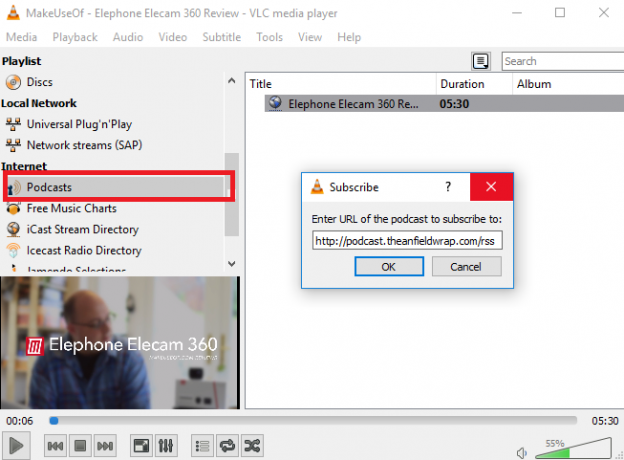
Om een podcast toe te voegen, moet je de RSS-feed kennen. Als u niet zeker bent van de URL van de podcast, zijn er veel websites die deze voor u uitpakken. Klik op de + pictogram om de podcast toe te voegen aan uw lijst met abonnementen.
De app vindt alle eerdere afleveringen, samen met alle relevante kunstwerken. Dubbelklik op een ervan om te beginnen met luisteren.
3. Luister naar internetradiozenders
Naast podcasts laat VLC je ook luisteren internetradiozenders Luister naar en neem gratis internetradio op met audialsWilt u gratis naar internetradio luisteren en liedjes opnemen? Wil je een solide podcast-speler? Probeer de Audials-app voor Android. Lees verder . Onthoud hen? Het is wat we gebruikten vóór de houdt van Pandora en Spotify Spotify vs. Apple Music vs. Google Play Music: wat is het beste?Hier is onze vergelijking van muziekstreamingservices Spotify versus Apple Music vs. Google Play Muziek op prijs, kwaliteit en catalogus. Lees verder kwam langs.
Je hebt toegang tot de functie op dezelfde manier als podcasts - navigeer naar Beeld> Afspeellijst en scroll naar beneden tot je het item genaamd Icecast Radio Directory vindt.

In tegenstelling tot podcasts, kunt u naast het toevoegen van handmatige feeds als u de URL kent, ook naar stations zoeken vanuit de VLC-app. Voer gewoon uw vraag in het zoekvak in de rechterbovenhoek in.
In het bovenstaande voorbeeld zie je dat ik zocht naar BBC Radio 2. Dubbelklik op een resultaat om naar het radiostation van uw keuze te luisteren.
4. Neem uw bureaublad op
Er zijn talloze redenen waarom u dat zou willen neem uw scherm op Neem uw bureaublad op met deze 12 geweldige screencasting-appsWilt u uw bureaublad opnemen? Gelukkig zul je merken dat screencasting-apps vaker voorkomen dan je zou denken. Hier zijn enkele van de beste gratis. Lees verder . Enkele van de meest voorkomende zijn het maken van een screencast voor een presentatie en het live streamen van uw desktop over uw netwerk.
Ga naar om te beginnen met opnemen Media> Open vastlegapparaat en selecteer Bureaublad uit het drop-down menu.
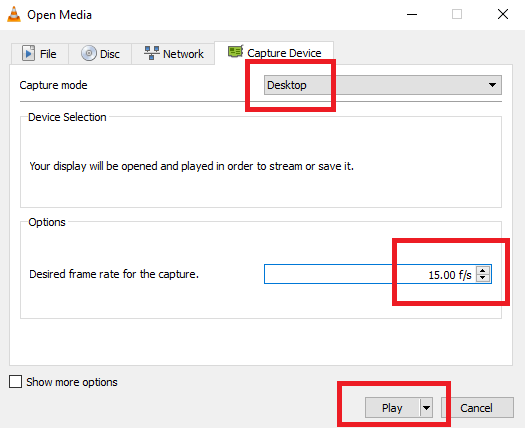
U kunt de framesnelheid van uw voorkeur kiezen. Als je alleen je desktop opneemt, zou 15 fps voldoende moeten zijn. Verhoog het tot 30 fps voor snelle bewegingen.
Klik ten slotte op de vervolgkeuzepijl naast Speel en selecteer Converteren.
Kies in het volgende scherm het gewenste bestandsformaat (voor de meeste toepassingen de standaard Video - H.264 + MP3 (MP4) is prima) en waar u uw output wilt opslaan. Druk op als je klaar bent Begin.
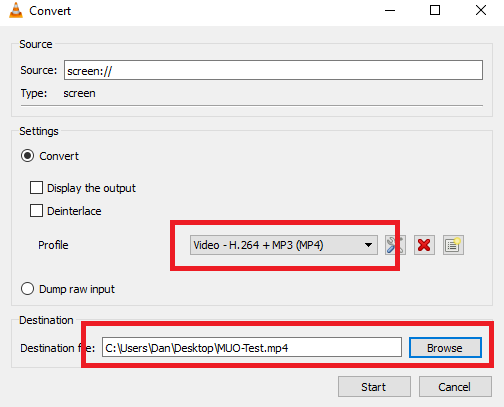
VLC maakt de opname stil op de achtergrond. Als je klaar bent, ga je terug naar de app en klik je op Hou op.
5. Videobestanden converteren
Je hebt geen extra software nodig een video converteren AVI- en MKV-bestanden converteren om video's aan iTunes toe te voegenZit je vast met iTunes, MP4 en QuickTime? Gebruik deze softwaretools om videobestanden te converteren naar formaten die door iTunes worden herkend. Lees verder in een ander formaat. VLC is zo goed als al het andere dat beschikbaar is.
Ga naar om het proces te starten Media> Converteren / opslaan. Klik op de Toevoegen knop om uw bestand te selecteren en kies vervolgens Converteren in de vervolgkeuzelijst in de rechterbenedenhoek.
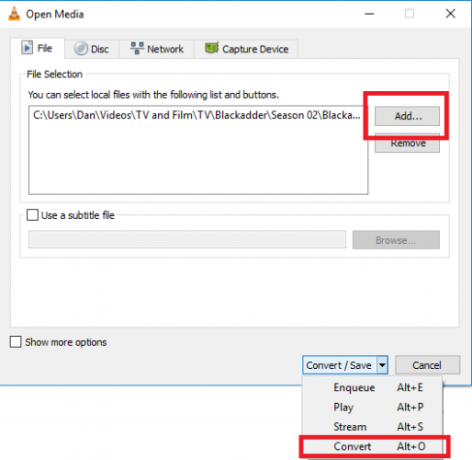
Kies in het volgende scherm het type bestand dat u wilt converteren en geef het bestand een naam en locatie onder Bestemming. Klik ten slotte op Begin.
6. Speel video's terug in ASCII-karakters
Om af te sluiten, laat ik je er een achter voor je innerlijke techneut. Toegegeven, ASCII-weergave is niet bijzonder nuttig, maar dat betekent niet dat het niet absoluut geweldig is!
Indien ingeschakeld, wordt elke video afgespeeld als ASCII-tekens. Het is op zijn minst een geweldige manier om je vrienden te laten denken dat hun videobestanden beschadigd zijn.
Ga naar om de functie te gebruiken Extra> Voorkeuren> Video. Kiezen ASCII Art Video-uitvoer in kleur in het vervolgkeuzemenu naast Uitvoer.
Start de VLC-app opnieuw om de wijzigingen door te voeren.
Onthoud die video vanaf het begin van het artikel? Hier is de ASCII-versie van dezelfde beelden:

Verander de Uitvoer terug naar Automatisch om terug te keren naar normaal afspelen.
Welke coole functies weet u?
We hopen dat deze tips u inzicht hebben gegeven in het enorme potentieel van de VLC-software.
Natuurlijk zijn er nog veel meer coole dingen die je zelf kunt gaan ontdekken. Wist u bijvoorbeeld dat u de app kunt gebruiken om een video-bureaubladachtergrond op Windows te maken, het afspelen van video op afstand te bedienen vanuit een browser of niet-gesynchroniseerde ondertitels repareren Hoe niet-gesynchroniseerde ondertitels in VLC Media Player te reparerenHet is gemakkelijk om ondertitelvertragingen in VLC Media Player te vergroten of te verkleinen, waardoor ondertitels kunnen worden hersteld die niet correct zijn gesynchroniseerd. Lees verder ?
We horen graag meer over hoe u het potentieel van VLC maximaliseert. Wat is de coolste onderbenutte truc die je gebruikt? Welke instellingen past u aan om VLC precies zo te laten werken als u wilt dat het werkt?
Zoals altijd kunt u uw gedachten, suggesties en tips achterlaten in de onderstaande opmerkingen. We lezen ze allemaal en nemen soms zelfs de tijd om te antwoorden.
Dan is een Britse expat die in Mexico woont. Hij is de hoofdredacteur van de zustersite van MUO, Blocks Decoded. Op verschillende momenten was hij de Social Editor, Creative Editor en Finance Editor voor MUO. Je kunt hem elk jaar op de beursvloer op CES in Las Vegas zien ronddwalen (PR-mensen, contact opnemen!), En hij doet veel achter de schermen-site...
